win7如何优化服务-win7服务优化教程?
在win7系统中有很多很多服务,其中不仅有一些常用的服务,还有一些很少用到的服务,它们会拖累系统的速度,我们可以通过关闭它们来优化系统,下面就跟着小编一起来看看吧。
win7服务优化教程
1、首先我们进入控制面板。
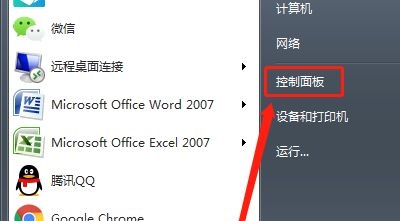
2、点击“系统和安全”,如图所示。
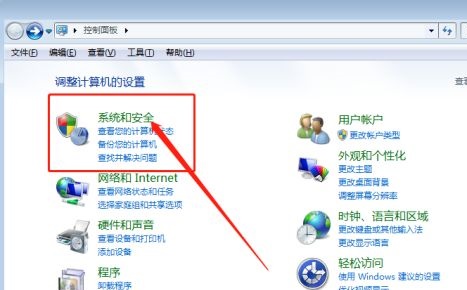
3、打开“管理工具”,如图所示。
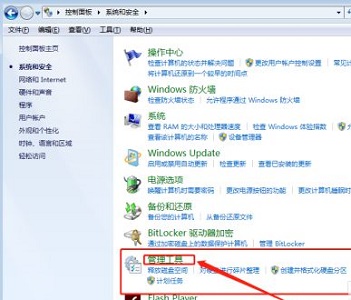
4、找到并进入“服务”
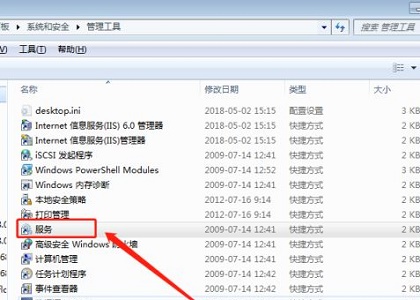
5、例如图示的“network”服务,就可以将它关闭。
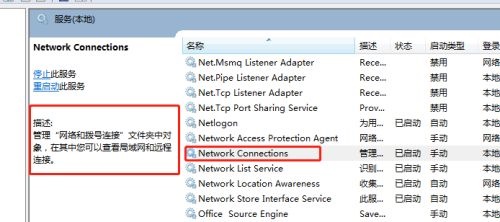
6、还有类似的“plug and play”服务,也可以关闭。
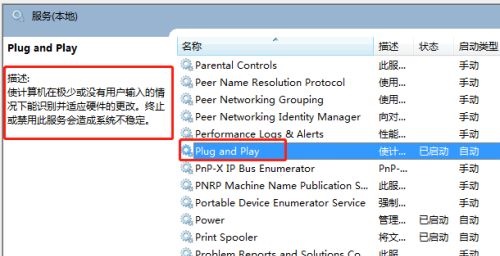
7、如果不需要打印的话,也可以将“print”服务关闭。
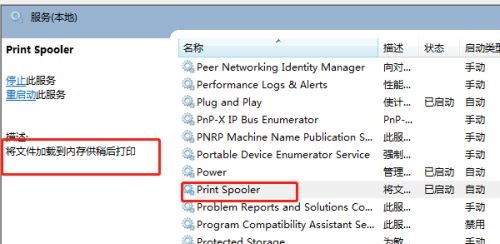
以上就是win7服务优化教程介绍了,还有很多的服务可以关闭,大家可以根据左侧的描述查看是否需要。
win7 优化方法 有哪些方法
1、关闭WindowsAero特效:右键桌面,点击”个性优化“。点击”窗口颜色“。勾选”启用透明效果“,点击”保存“就可以了。
2、关闭系统声音:点击电脑右下方的声音图标,然后点击声音标识。点击”音效“选项卡。勾选”禁用系统音效“,保存。
3、删除系统中多余的字体:打开”控制面板“。点击”类型“中的”小图标“。点击”字体“。在弹出窗口删掉不用的字体,释放空间。
4、加快窗口切换:按快捷键”Win+Break“,打开”电脑系统信息“窗口。点击”性能信息与工具“。在”视觉效果“选项卡中选择”自定义“,勾选”在最大化和最小化时动态显示窗口“,提升系统速度。
5、关闭系统搜索索引服务:在电脑”开始搜索栏中输入“services”,确定。打开“services”程序。找到“WindowsSearch”,右键点击“关闭服务”。
6、工具栏优化:按win+R键,打开运行并输入“regedit”,确定。打开“注册表”。打开“HKEY_CURRENT_USER/Software/Microsoft/Windows/CurrentVersion/Explorer/Advanced”文件夹,在空白处右键单击,“新建”。新建“DWORD值”。命名为“ThumbnailLivePreviewHoverTime”。将数值改为十进制数值。改成200或400,提升“工具栏”的打开速度。
7、优化系统启动项:按win+R组合键,打开“运行”,输入“msconfig”回车。在弹出窗口,选择“启动”选项卡。关掉影响运行速度的程序,“禁止”即可。
8、提高系统关机速度:按win+R组合键,打开“运行”,输入“regedit”回车。打开“注册表”。依次打开“HKEY_LOCAL_MACHINE/SYSTEM/CurrentControlSet/Control”文件夹。右键“WaitToKillServiceTimeOut”,点击“修改”。把速度改为5000或7000,12000表示12秒。然后保存。
9、加快系统启动速度:按组合键“win+R打开运行,输入msconfig。点”引导“选项卡,打开”高级选项“。勾选“处理器数”和“最大内存”。“确定”即可。
让win7系统高速运行的优化技巧
还再为系统用久了而担心吗?还再烦恼系统的运行速度像乌龟一样吗?还再到处寻找各种优化渠道吗?想要让自己的win7系统像新安装前一样的速度吗?那就来看看我为大家秘制的两个优化技巧吧,让你的win7系统高速运行。
1. 系统服务项优化
点击开始>运行菜单>在开始运行框中输入“Services.msc ”回车进入系统服务设置,也可以直接在开始搜索框中输入“服务”两个汉字,回车即可进入(相关:windows7运行在哪?)
在Windows7服务项里面有很多服务项目,有很多使我们平时用不到的,或者根本接触不到的服务,根据自己的需要来禁用某些服务,关闭后可以减轻系统一定的负担,可以加速系统运行。不清楚哪些服务项可以关闭的可以查看一下后面的介绍,或者百度解决。
2. 磁盘清理“windows.old”等文件
很多朋友在安装Windows7之前并没有对系统盘进行彻底的格式化,这种情况下安装好的Windows7会在系统盘生成一个Windows.old文件,这是一个备份之前系统中重要文件的文件夹,但是这个文件夹占用几G甚至几十G的磁盘空间。为了能给系统盘瘦身,让系统更加流畅,我们可以删除这个文件夹。
①通过单击「开始」按钮,打开“磁盘清理”。 在搜索框中,键入磁盘清理,然后在结果列表中单击“磁盘清理”。
②如果系统提示您选择驱动器,请单击安装 Windows 的驱动器,然后单击“确定”。
③在“磁盘清理”对话框的“磁盘清理”选项卡上,单击“清理系统文件”。
④如果系统再次提示您选择驱动器,请单击安装 Windows 的驱动器,然后单击“确定”。
⑤选中“以前的. Windows 安装”复选框,以及与要删除的文件对应的任何其他复选框,然后单击“确定”。
⑥在出现的消息中,单击“删除文件”。
系统用久了就会慢慢老化,运行速度也慢慢下降,运行效率就越来越低了,这是很多用户一直担心的。怎样才能让win7系统一直保持新装之前的运行速度呢,这个说难也不难,说简单也不简单,按照以上的两个优化小技巧操作看看就知道了。
相关推荐:
win7offic2010老是安装出错?win7offic2010老是安装出错解决方法
Redmi K50至尊版联名款公布:致敬梅赛德斯-AMG F1车队
功耗最高下降45%:OPPO Watch 3系列首发骁龙W5
声明:《win7如何优化服务?win7服务优化教程》一文由排行榜大全(佚名 )网友供稿,版权归原作者本人所有,转载请注明出处。如果您对文章有异议,可在反馈入口提交处理!
